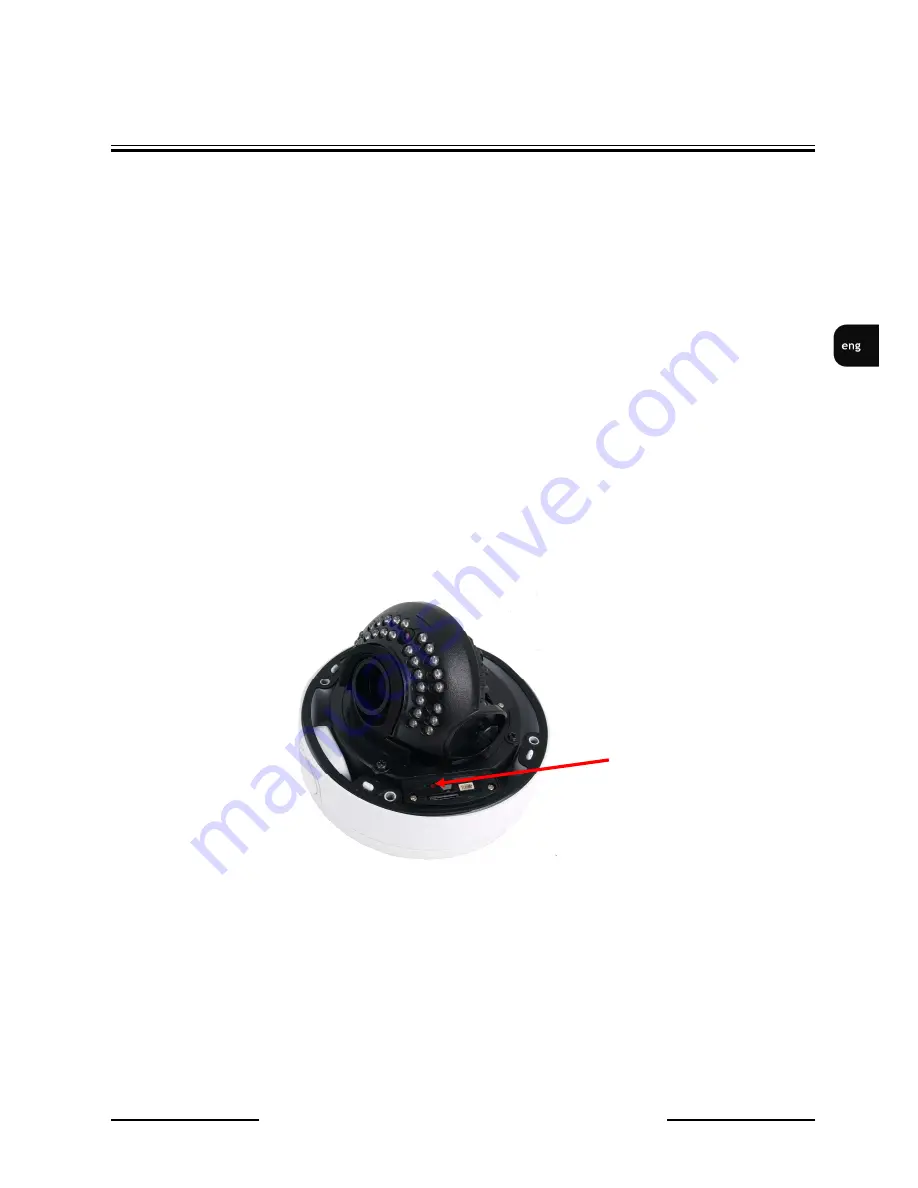
NVIP-1DN3020V/IR-1P, NVIP-1DN3040V/IR-1P, NVIP-2DN3020V/IR-1P,
NVIP-2DN3040V/IR-1P - User’s manual (short form) ver 1.0.
All rights reserved © AAT Holding sp. z o.o.
19
6. RESTORING FACTORY DEFAULTS
NOVUS IP cameras allow to restore defaults via:
•
software (web browser level)
•
hardware (using reset button)
6.1. Restoring factory defaults by software means
User can restore default settings of the IP camera except network settings (optional). To restore to
default settings go to: “Advanced Config -> Config Backup & Restore” tab. Process of restoring takes
about two minutes.
6.2. Restoring factory defaults by hardware means
Function available only for NVIP-1DN3040V/IR-1P, NVIP-2DN3040V/IR-1P.
In order to restore factory defaults for the camera please follow the instructions:
•
Unscrew two screws holding camera cover dome using allen key and remove camera cover.
•
Press the RESET button and hold on for 10 seconds
•
Release button
•
Mount camera cover dome and screw to camera base.
•
Log on after approx. 30 seconds using default IP address (http://192.168.1.200) and default user
name (root) and password (pass)
RESTORING FACTORY DEFAULTS
Reset






























